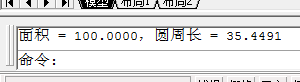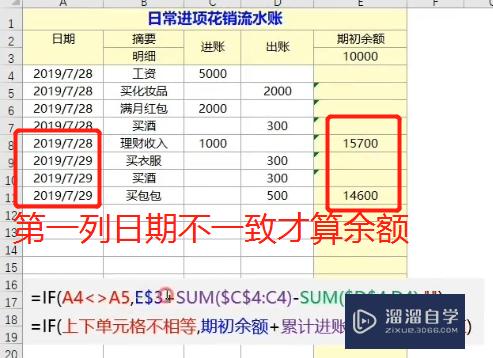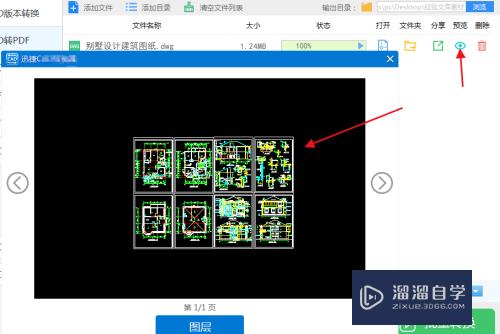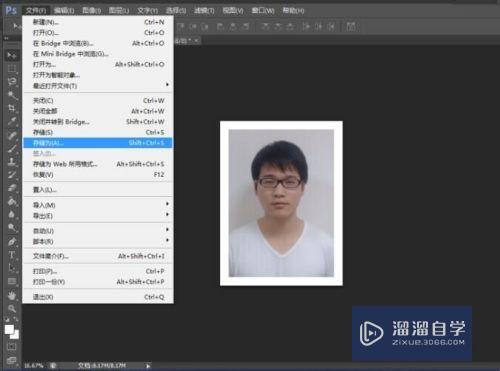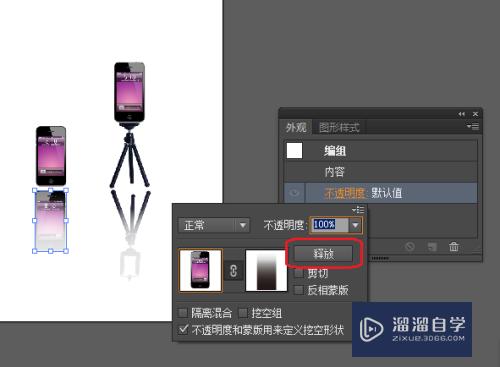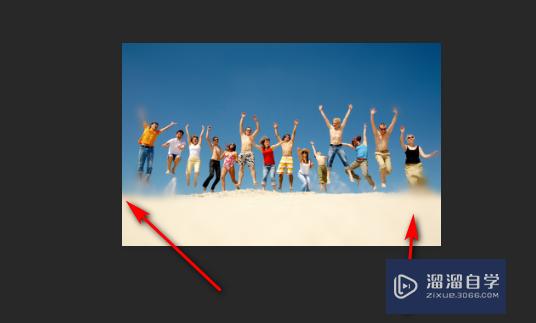Word2003文档的图片怎么导出(word2003里面图片怎么导出)优质
在Word中经常会直接插入图片使用。很多小伙伴都知道这一操作。但是Word2003文档的图片怎么导出呢?这就很多小伙伴不会的。没关系。我们来跟着下面教程学起来吧!
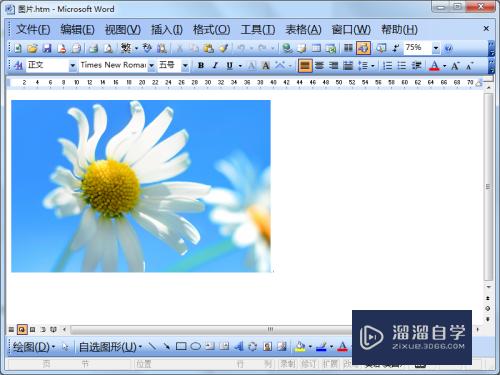
工具/软件
硬件型号:惠普(HP)暗影精灵8
系统版本:Windows7
所需软件:Word2003
方法/步骤
第1步
首先。我们打开word文档。可以看到文档中有插入的图片。

第2步
我们可以选中图片。直接按键盘上的Ctrl+C。复制图片。

第3步
我们再打开PS软件。如果没有。我们可以打开QQ聊天聊口或微信聊天窗口。如图
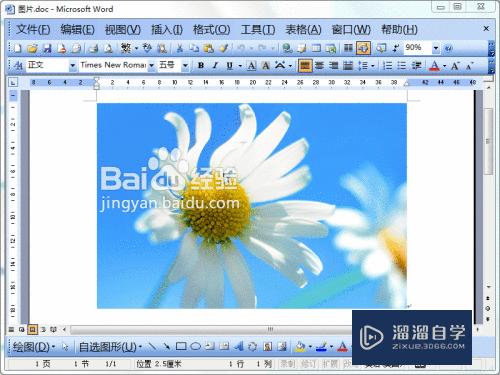
第4步
这时。我们按键盘上的Ctrl+V。将图片粘贴到窗口中。如果是PS软件中。我们就点击文件下的另存为。QQ或微信中我们就右击另存为即可。
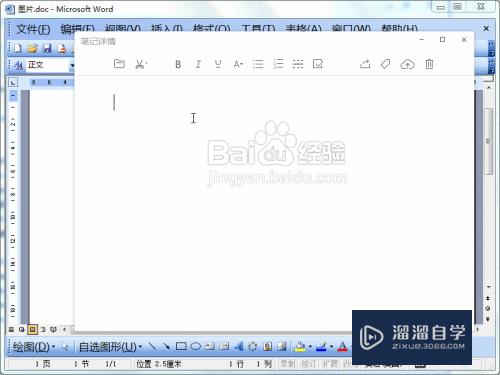
第5步
还有一种方法。我们可以直接在word文档中点击“文件”菜单——“另存为网页”。在窗口中我们选择格式为“网页”。点击保存。

第6步
这时我们在保存的文件下就会看到。我们在word中插入的图片也单独保存下来啦!
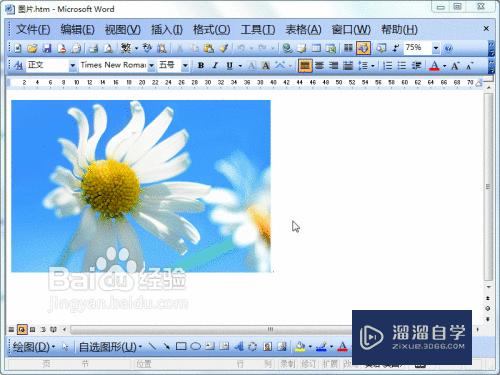
以上关于“Word2003文档的图片怎么导出(word2003里面图片怎么导出)”的内容小渲今天就介绍到这里。希望这篇文章能够帮助到小伙伴们解决问题。如果觉得教程不详细的话。可以在本站搜索相关的教程学习哦!
更多精选教程文章推荐
以上是由资深渲染大师 小渲 整理编辑的,如果觉得对你有帮助,可以收藏或分享给身边的人
本文标题:Word2003文档的图片怎么导出(word2003里面图片怎么导出)
本文地址:http://www.hszkedu.com/60985.html ,转载请注明来源:云渲染教程网
友情提示:本站内容均为网友发布,并不代表本站立场,如果本站的信息无意侵犯了您的版权,请联系我们及时处理,分享目的仅供大家学习与参考,不代表云渲染农场的立场!
本文地址:http://www.hszkedu.com/60985.html ,转载请注明来源:云渲染教程网
友情提示:本站内容均为网友发布,并不代表本站立场,如果本站的信息无意侵犯了您的版权,请联系我们及时处理,分享目的仅供大家学习与参考,不代表云渲染农场的立场!